OmniFocus как ловушка для идей
OmniFocus — планировщик и менеджер задач, которому можно посвятить целую книгу. В этой заметке я не буду пытаться объять необъятное, а лишь расскажу, как OmniFocus помогает лично мне ловить и организовывать идеи.
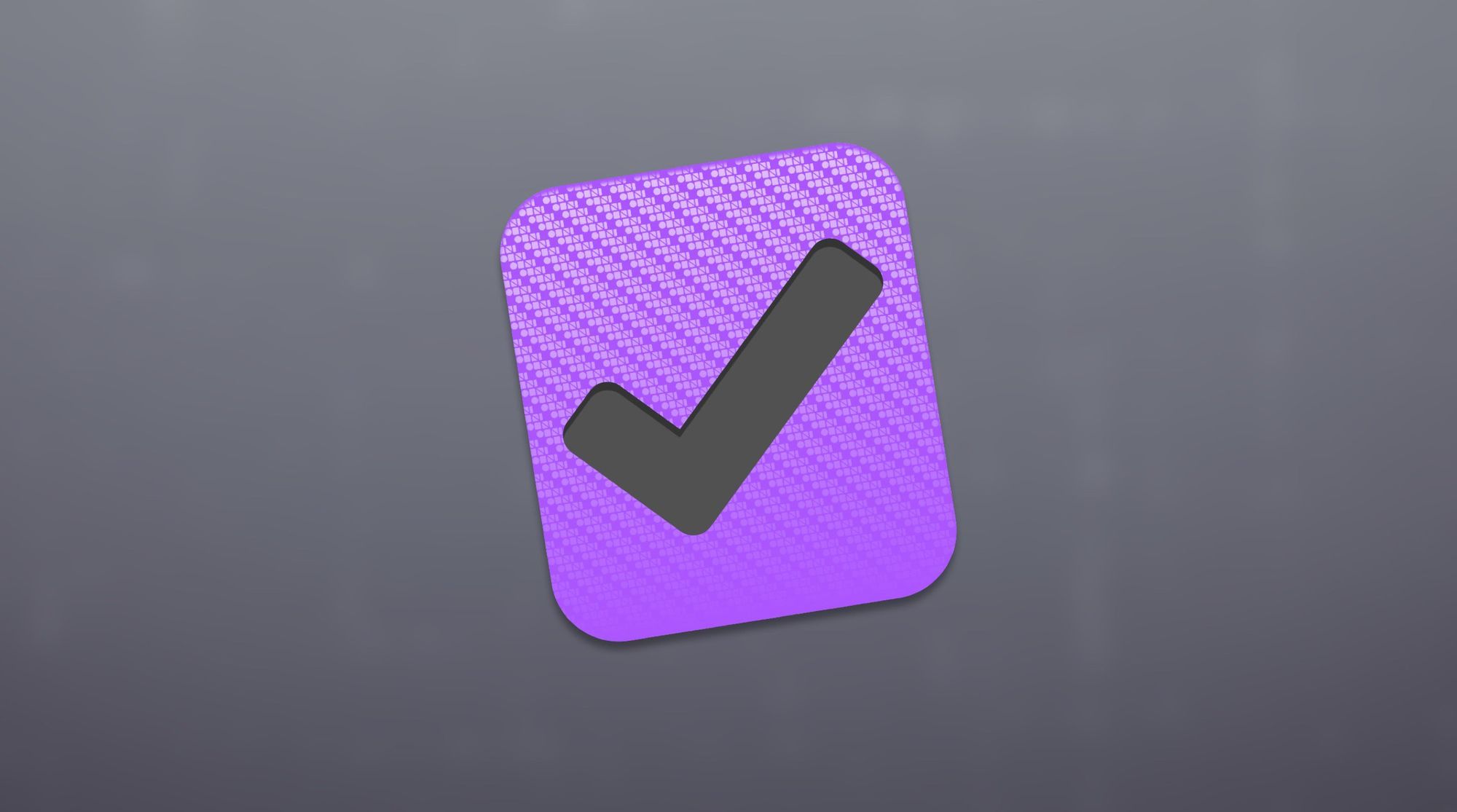
OmniFocus — планировщик и менеджер задач, которому можно посвятить целую книгу. В этой заметке я не буду пытаться объять необъятное, а лишь расскажу, как OmniFocus помогает лично мне ловить и организовывать идеи и почему для этого не подходят его конкуренты, вроде Things, Firetask, Wunderlist и т.п.
Эта статья будет интересна не только тем, кто пытается оправдать покупку OmniFocus, но и всем тем, кто ищет идеи и вдохновение в рабочих процессах других людей.
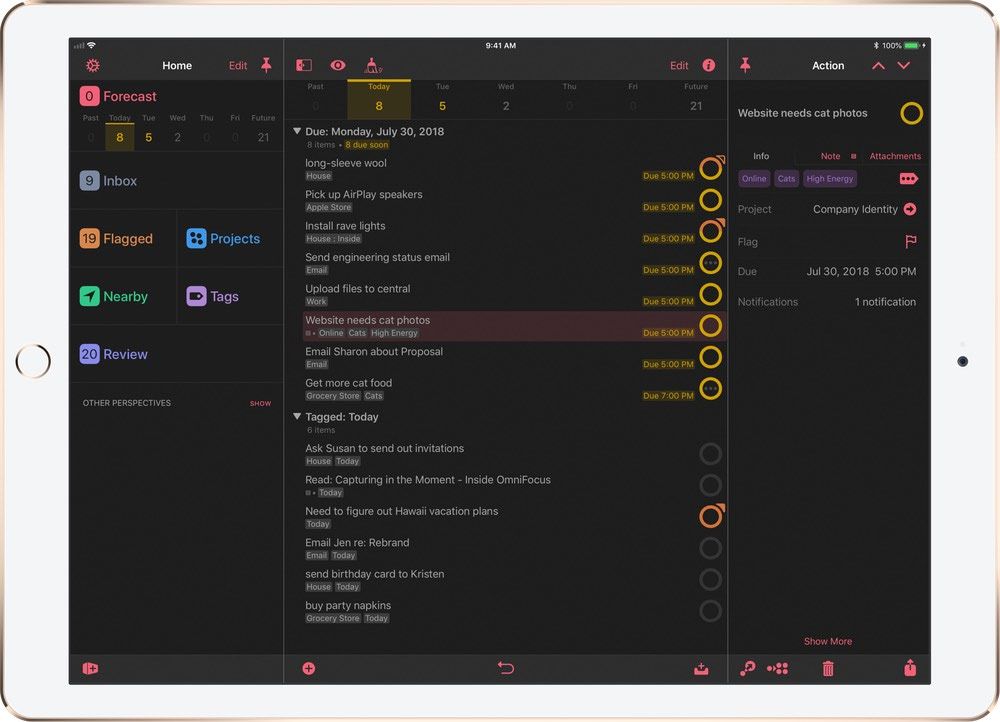
Версии OmniFocus
Внимание на этот планировщик я обратил после того, как вышла новая версия OmniFocus для iPad. Она интересна тем, что создана специально для планшета, имеет ряд уникальных функций и очень дружелюбный интерфейс, который делает OmniFocus легче для первого освоения. Программа получилась отличной. Если и начинать знакомство с семейством OmniFocus, то сейчас это лучше делать именно с неё. Правда, цена кусачая — 9.99.
Скачать OmniFocus: для Mac / iPhone и iPad.
Какой OmniFocus лучше
Если бы мне приходилось выбирать, то первым я бы купил OmniFocus для iPad. С его помощью удобнее всего обрабатывать задачи и не менее удобно их туда вводить. Лично у меня это наиболее используемая версия, но, конечно, все зависит от ваших целей и предпочтений.
Если принцип работы OmniFocus вам придётся по душе, то следующей стоит купить версию для Mac. Помимо очевидных выгод, Mac-версия — это настоящая находка для продвинутых пользователей. Чего только стоит плагин для Mail.app, который умеет автоматически создавать задачи из входящих писем. Счета за хостинг, домены, сервисы и т.п. могут автоматически отправляться в OmniFocus не засоряя почтовый Inbox на ваших мобильных устройствах.
Что касается версии для iPhone, то её логично было бы использовать для ввода новых задач. Лично у меня она не прижилась, а новые задачи я добавляю в OmniFocus при помощи других программ и сервиса Mail Drop, о котором чуть ниже.
OmniFocus как ловушка для идей
У каждого своя модель работы с планировщиком. Если вы постоянно находитесь возле компьютера, то OmniFocus для Mac или простой бесплатный аналог, может удовлетворить самого искушённого GTD-шника. Но, в моем случае, фиксировать задачи и идеи проходится на ходу и в самых разнообразных ситуациях, для чего мне удобнее использовать iPhone (добавление задач) и iPad (добавление и обработка).
Поскольку iPhone всегда со мной, то он как нельзя лучше годится на роль ловушки для идеи — места, куда я быстро заношу все интересные мысли, периодически просматриваю их и превращаю лучшие в задачи.
Как работает ловушка
Если в голову пришло что-то стоящее, то я беру в руки iPhone, запускаю бесплатный редактор Squarespace Note и сразу начинаю писать.
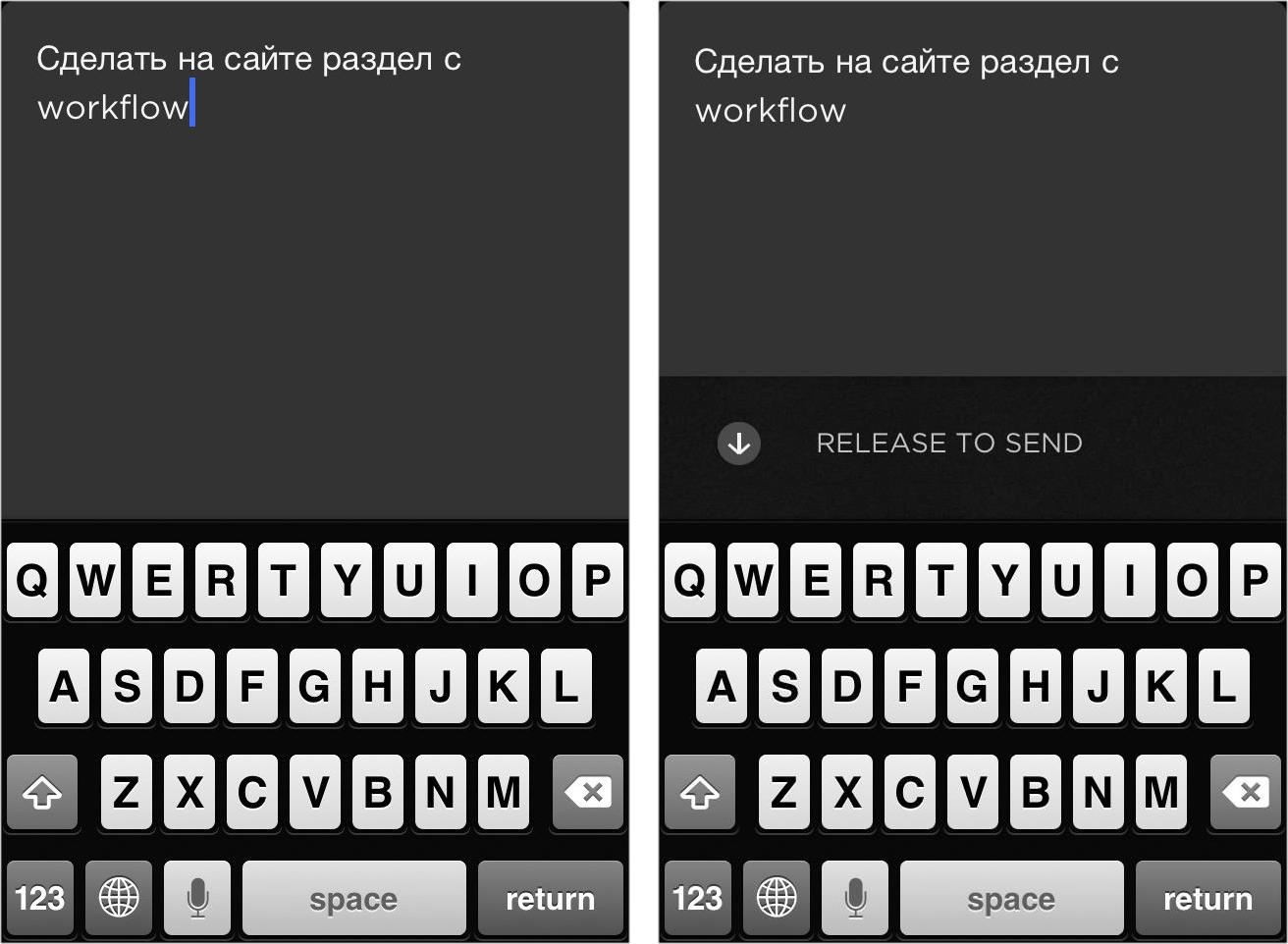
Как только идея зафиксирована, я делаю росчерк пальцем снизу-вверх и она автоматически отправляется на специальный почтовый ящик, который генерирует вам OmniFocus (функция Mail Drop). Настроить его можно в панели управления Sync Server.
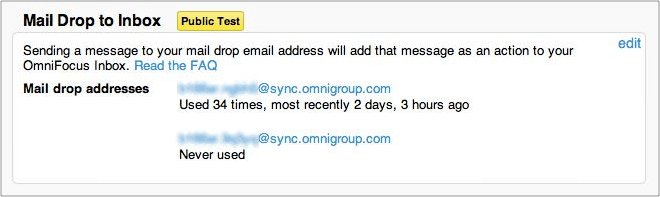
В настройках Sync Server можно управлять почтовыми адресами Mail Drop
Почтовый сервер OmniFocus обрабатывает сообщение и добавляет его в базу данных, откуда задача уже попадает в его папку Inbox на Mac, iPhone и iPad.
Чтобы новые идеи в Inbox было легче отличить от других записей, я настроил Squarespace так, чтобы в заголовок задачи он добавляет префикс «Идея:».
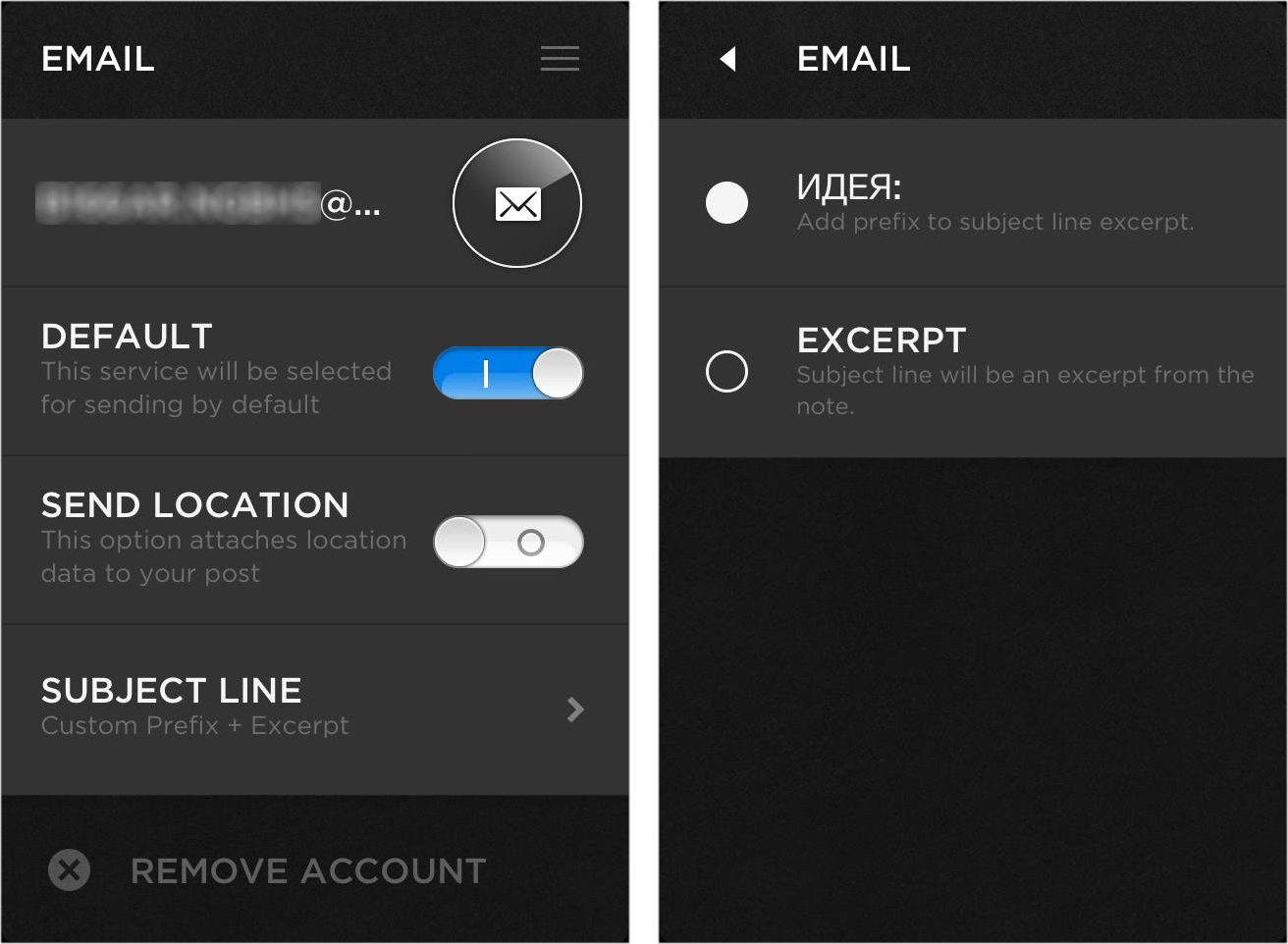
Преимущество этого редактора в том, что для создания заметки и превращения её в задачу нужно минимум действий, а это жизненно необходимо для того, чтобы ваша ловушка реально работала. Если не учитывать тапы на сам ввод текста, то Squarespace отправляет заметку в OmniFocus всего одним росчерком.
Кроме того, со Squarespace Note вам не нужен сам OmniFocus для iPhone, так как задачи добавляются через простые почтовые сообщения.
Здорово, правда? Насколько мне известно, другие планировщики не имеют такой возможности, а значит, для фиксации идей приходиться запускать сам клиент и иметь дело с его интерфейсом. И если на Mac всегда окошко быстрого ввода новой задачи всегда висит на каком-то шорткате, то клиенты для iOS таких трюков делать не могут.
Если же клиент для iPhone или iPad у вас есть и вы хотите ещё большей гибкости, то установите Drafts (версии для iPhone и iPad продаются отдельно). Этот редактор работает аналогично Squarespace: вы также просто открываете его и начинаете печатать, при этом не надо отвлекаться на создание нового документа, его имя и прочую мишуру.
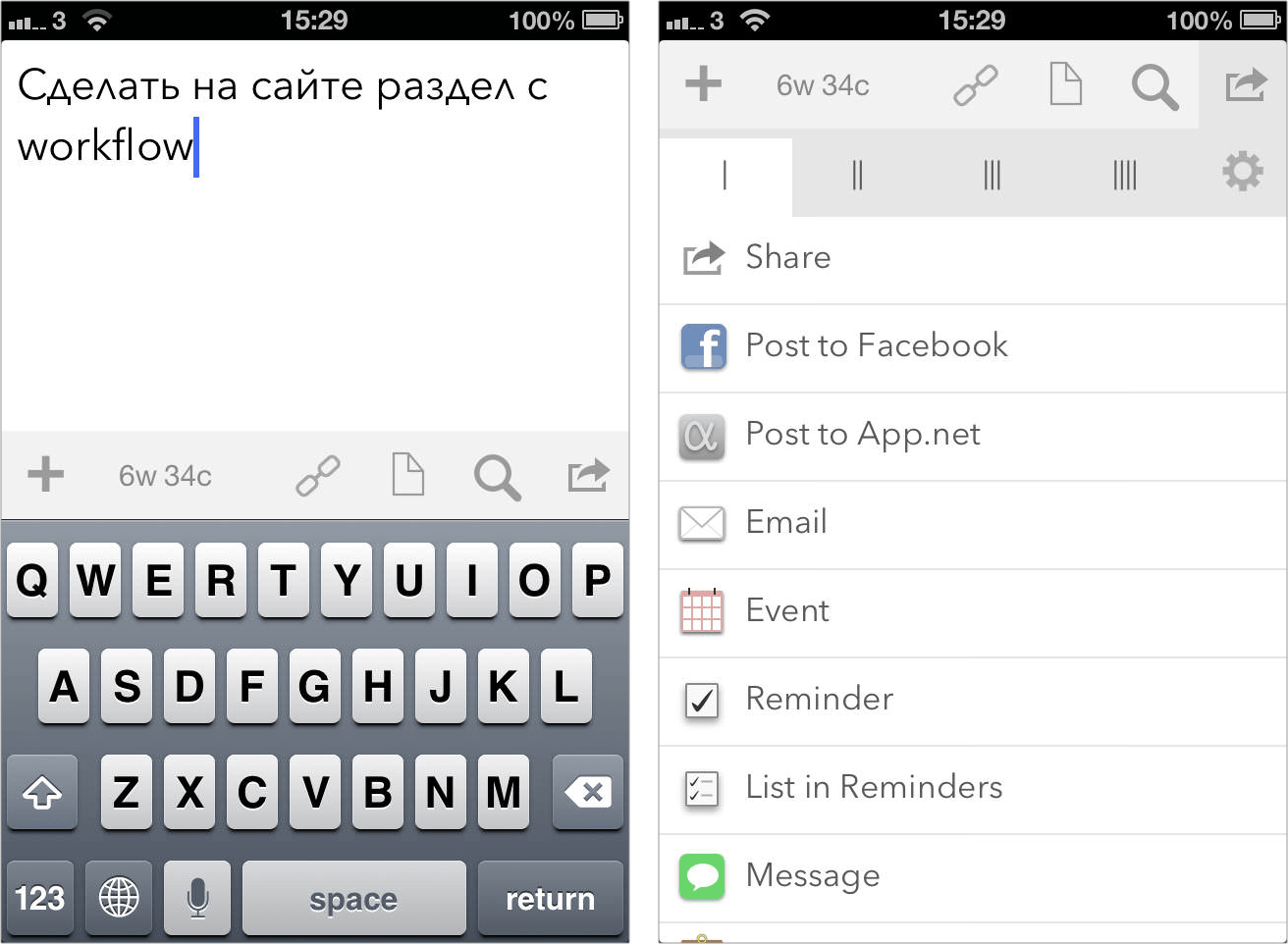
Различия лишь между Squarespace и Drafts в том, что экспорт конечного текста в другие сервисы и программы можно очень тонко настроить. Drafts может не только отправлять заметки по почте на сервер Mail Drop, но и напрямую добавлять задачи в OmniFocus через технические ссылки (iOS URL Scheme).
Как минимум, Drafts интересен тем, что может организовать несколько вариантов добавления задач через Mail Drop, тогда как Squarespace имеет лишь один шаблон исходящего письма (тот, что с приставкой «Идея:» в заголовке).
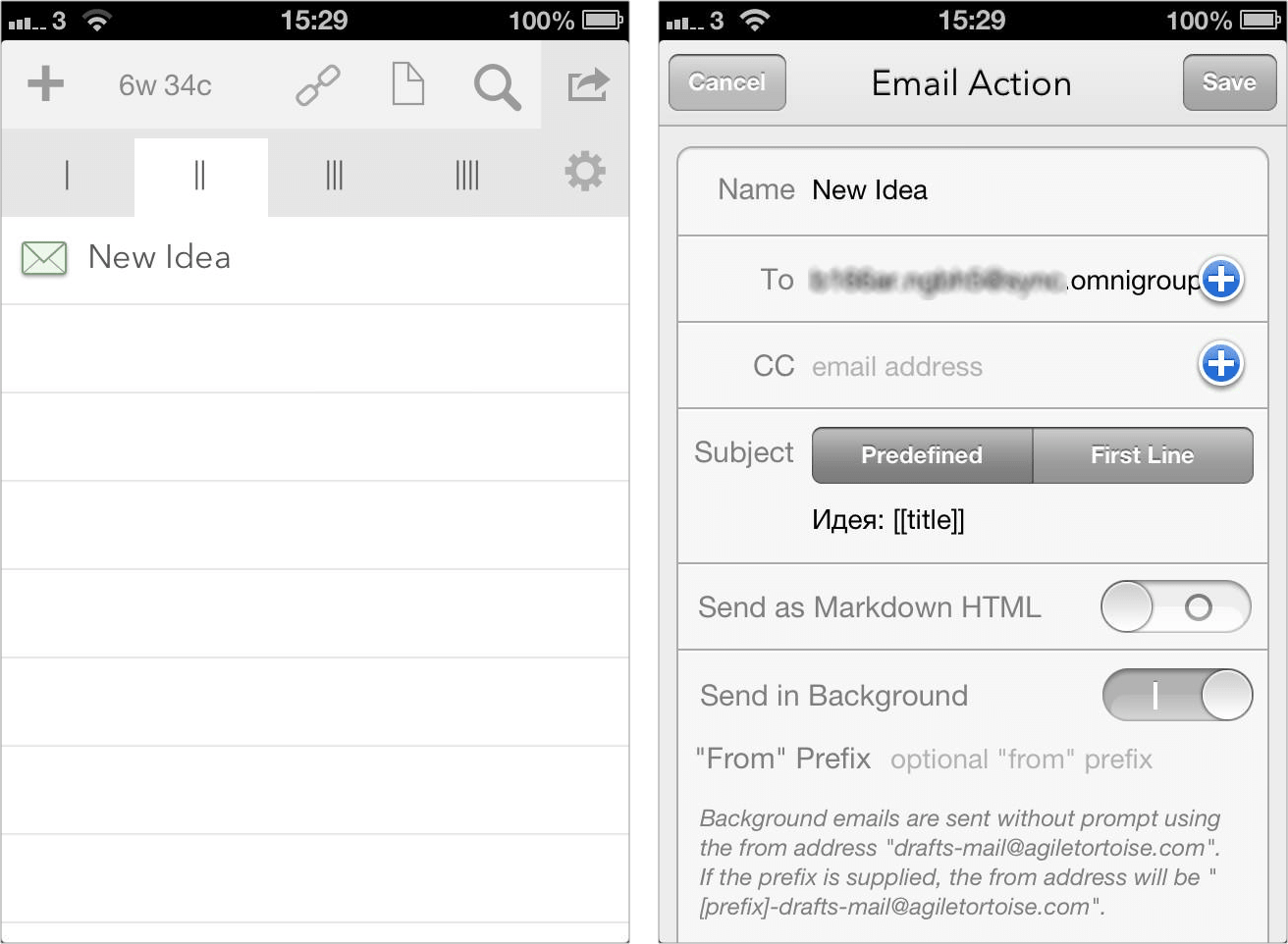
В качестве сачка для идей мне все же ближе Squarespace, он проще и бесплатный. Что же касается Drafts, то скоро я посвящу ему отдельный материал.
Ещё немножко о Mail Drop
Но вернёмся к почтовому серверу OmniFocus. Прелесть Mail Drop в том, что возможность поделиться чем-либо по почте есть чуть ли не в каждой программе и в самой iOS. А это значит, что можно превратить в задачу практически все, что хочется.
Например, если я нахожу в App Store интересные приложения, то просто тапаю на кнопку «поделиться» и отправляю сгенерированное письмо на мой адрес Mail Drop. Через мгновение в Inbox OmniFocus появляется задача с заголовком в виде темы письма (что-то типа «Достать редимы на Reduce»), а в комментариях — ссылка на App Store.
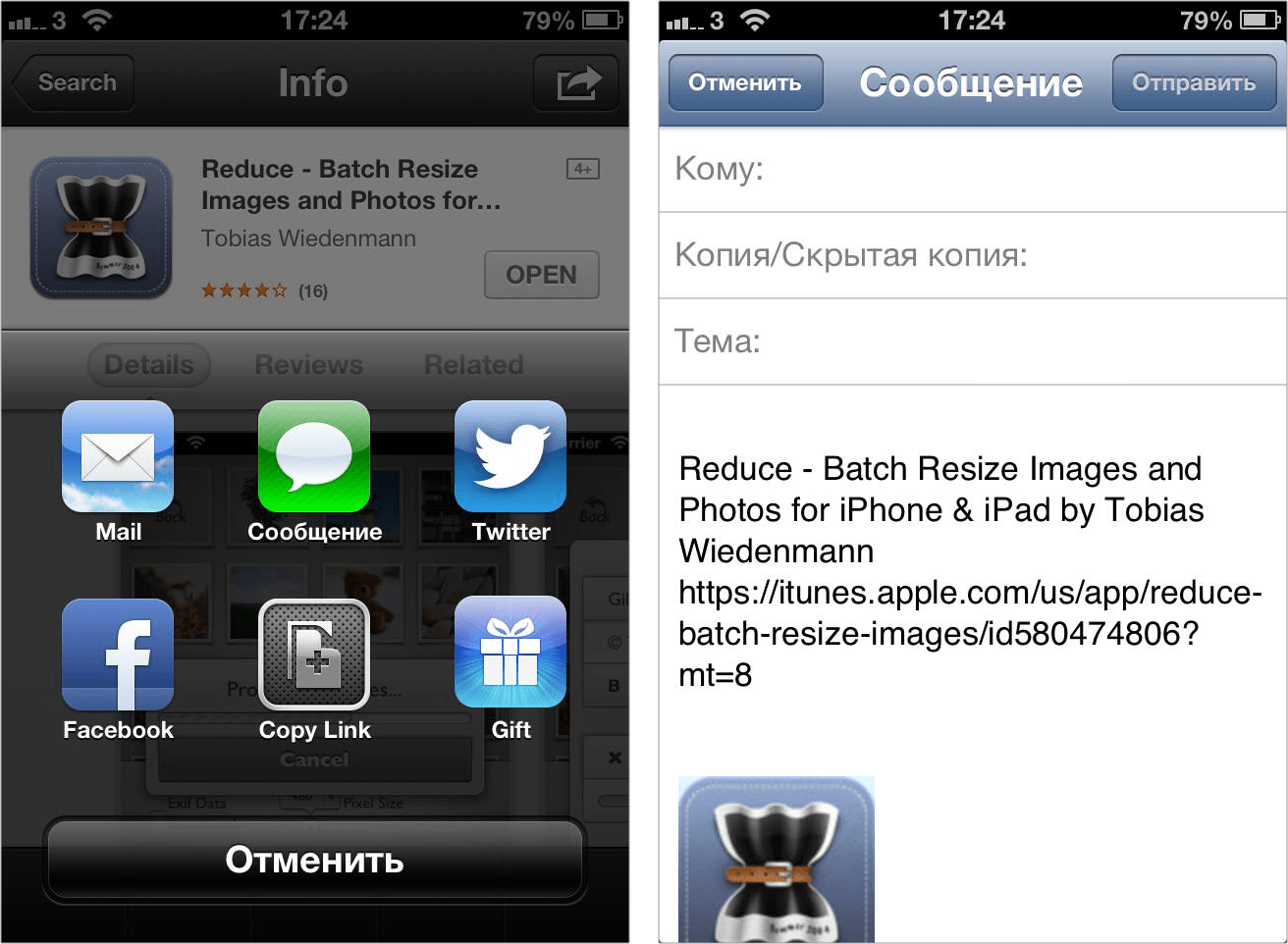
Раньше мне приходилось вручную копировать и вставлять названия и ссылки, либо отправлять их самому себе на почту, что только разводило беспорядок и никак не помогало в работе. Трудно передать, насколько Mail Drop в OmniFocus упрощает сбор мелких задач и освобождают время для интересных дел.
Не менее просто создавать задачи из обычных почтовых сообщений. Достаточно переслать нужно на адрес Mail Drop и оно окажется в OmniFocus, причём, со всеми вложениями (!). Отличная возможность, особенно для практикующих технику Zero Inbox.
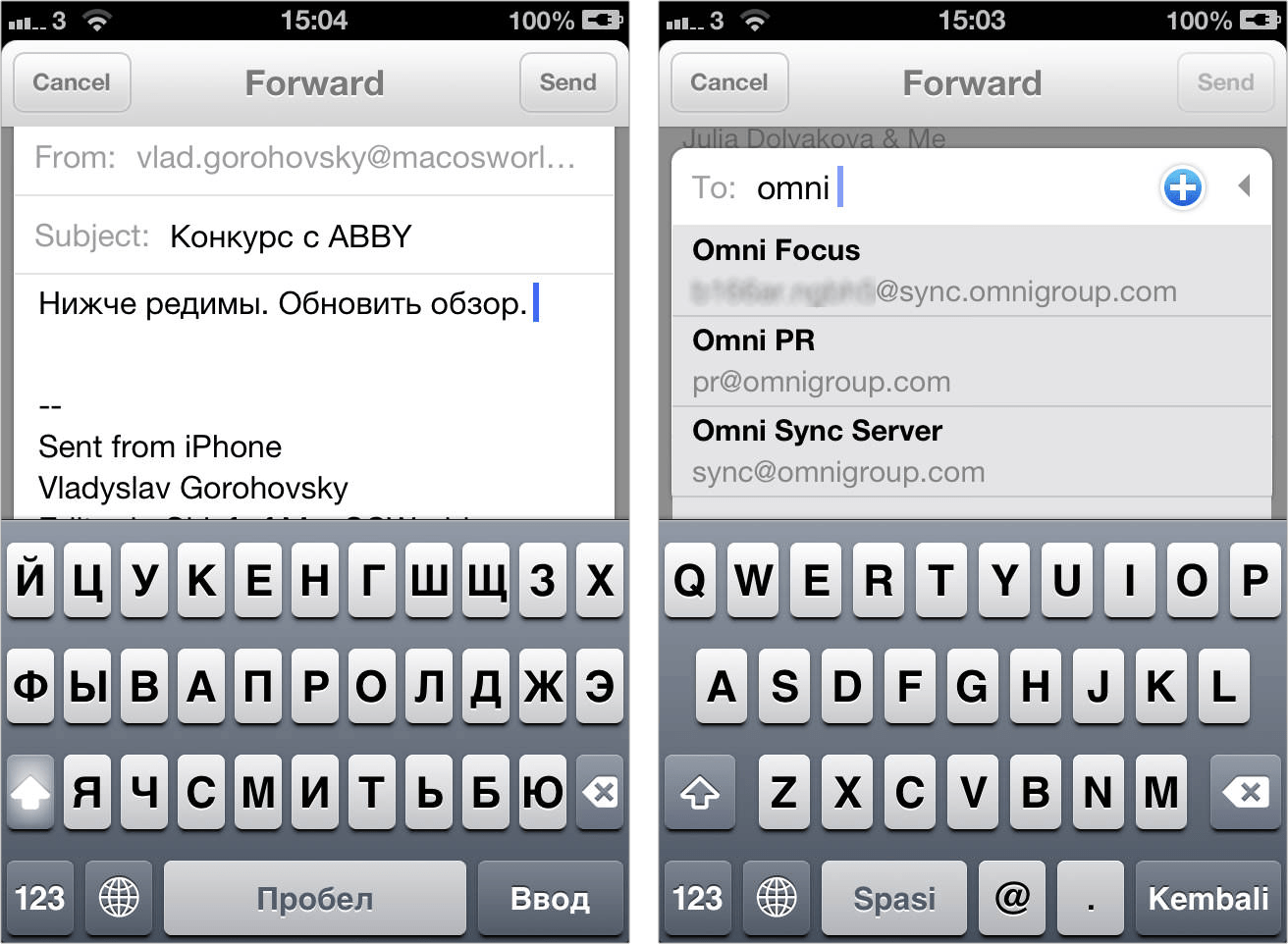
Обработка
После того, как идеи начнут ловиться, важно не забыть про их обработку. Записанная мысль это конечно хорошо, но она ничего не стоит до тех пор, пока не превращена в реальную задачу с целями и сроками.
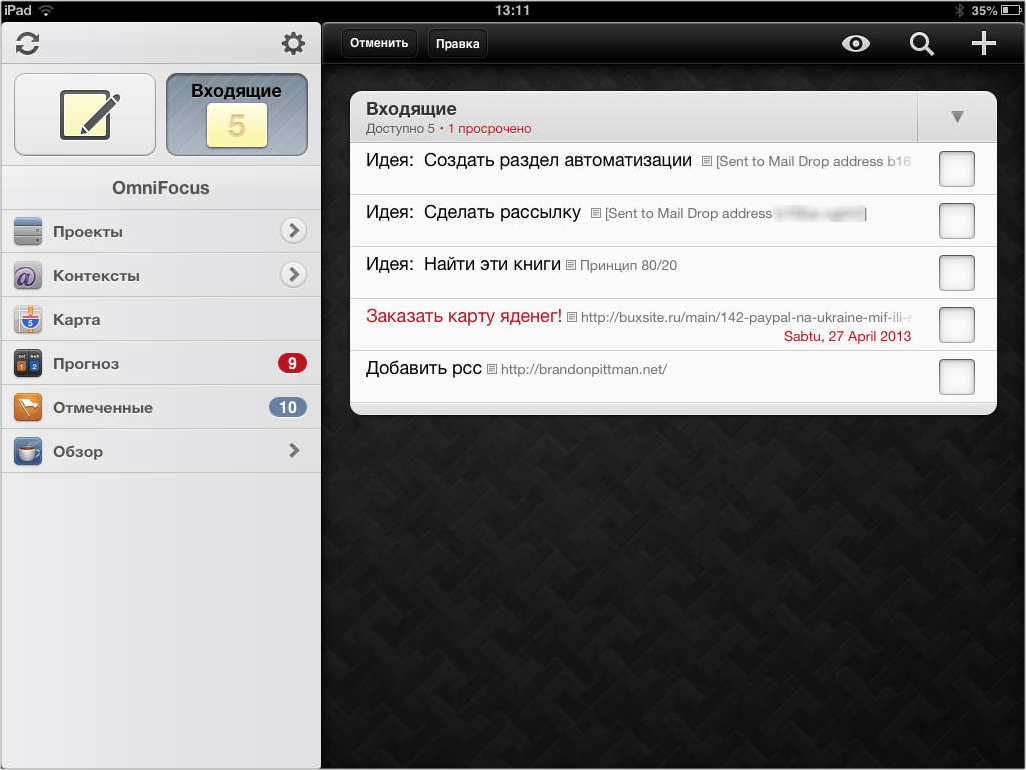
Поскольку большинство новых записей слетаются в папку Inbox, то именно с её обработки я начинаю новый рабочий день. Как я уже говорил, обрабатывать задачи я предпочитаю на iPad mini.
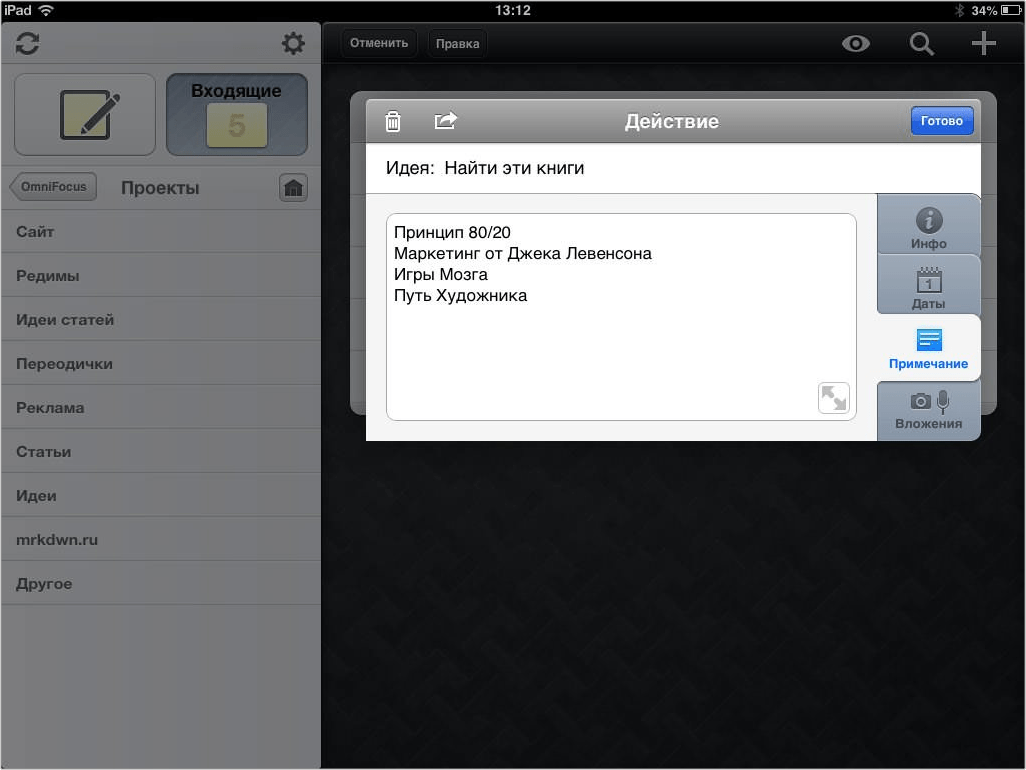
Я ещё раз просматриваю все идеи, привожу их в порядок (часто из-за ввода на ходу они плохо отформатированы и с сюрпризами от автозамены) и помещаю в отдельный проект Идеи. Затем — перехожу в этот проект и начинаю делать из избранных идей новые задачи.
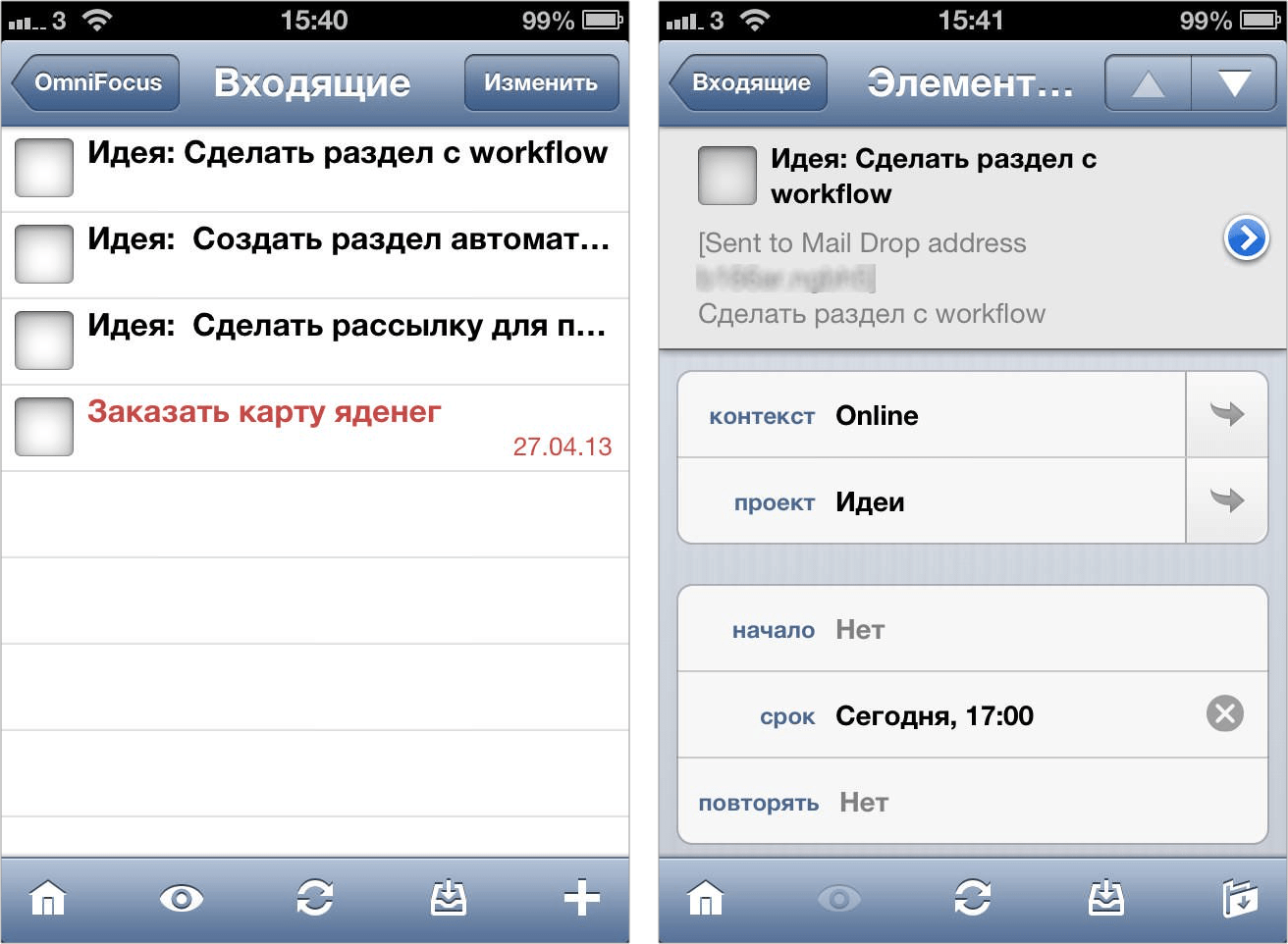
В завершение
Как видите, в умелых руках функция Mail Drop может творить настоящие чудеса. Она даёт пользователям OmniFocus неочевидное преимущество — возможность создавать задачи при помощи iPhone или iPad даже без наличия самого клиента. Если вы уловили его принцип, то легко адаптируете мой метод под свой рабочий процесс. Ну а в следующем материале я расскажу, как этот планировщик работает с Mail.app и чем он может быть полезен владельцам домашних серверов.
